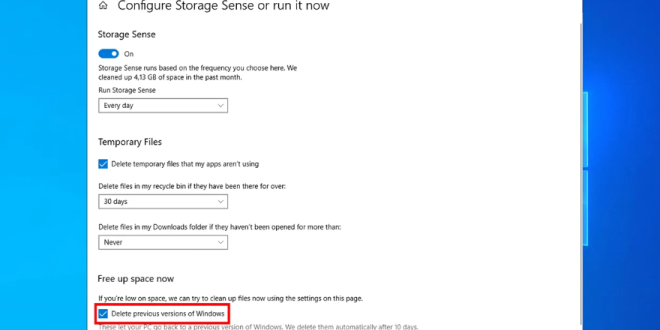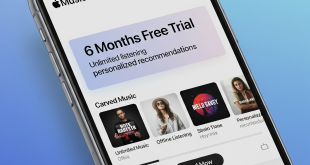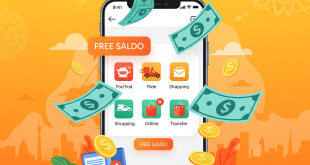Apakah Anda baru saja mengupgrade sistem operasi Windows Anda dan sekarang ingin menghapus folder “Windows.old”? Kitaswara.com akan membahas langkah-langkah yang perlu Anda ikuti untuk menghapus folder Windows.old di Windows dengan aman dan efektif. Folder Windows.old berisi file-file dari instalasi sebelumnya, dan menghapusnya dapat membantu Anda menghemat ruang disk yang berharga.
1. Apa itu Folder Windows.old?
Folder Windows.old adalah folder yang dibuat oleh sistem operasi Windows ketika Anda mengupgrade versi Windows Anda atau melakukan instalasi bersih. Folder ini berisi file dan pengaturan dari instalasi sebelumnya. Tujuannya adalah memberi Anda kesempatan untuk mengembalikan sistem ke versi sebelumnya jika terjadi masalah selama proses upgrade atau instalasi. Namun, setelah Anda yakin bahwa sistem baru berfungsi dengan baik, folder Windows.old bisa dihapus untuk menghemat ruang disk.
2. Alasan Menghapus Folder Windows.old
Menghapus folder Windows.old dapat memberikan beberapa manfaat, termasuk:
- Menghemat Ruang Disk: Folder Windows.old bisa memakan banyak ruang disk, terutama jika Anda melakukan upgrade dari versi Windows yang lama. Dengan menghapusnya, Anda bisa mendapatkan kembali ruang disk yang berharga.
- Menghindari Kebingungan: Setelah Anda yakin sistem baru berfungsi dengan baik, folder Windows.old mungkin tidak lagi diperlukan. Dengan menghapusnya, Anda dapat menghindari kebingungan dan mempermudah navigasi file Anda.
- Keamanan dan Privasi: Menghapus folder Windows.old juga dapat meningkatkan keamanan dan privasi Anda, karena folder tersebut berisi file dan pengaturan yang mungkin tidak lagi Anda butuhkan.
3. Langkah-langkah Menghapus Folder Windows.old
Ada beberapa cara yang dapat Anda gunakan untuk menghapus folder Windows.old. Berikut adalah tiga metode yang umum digunakan:
Hapus Folder Menggunakan Pengaturan Sistem
Langkah pertama yang dapat Anda coba adalah menghapus folder Windows.old menggunakan pengaturan sistem. Berikut adalah langkah-langkahnya:
- Buka “Pengaturan” dengan menekan tombol “Windows” + “I” secara bersamaan.
- Pilih opsi “System” dan klik “Storage” di sisi kiri.
- Pada bagian “Storage”, klik “Temporary files”.
- Gulir ke bawah dan cari opsi “Previous version of Windows”.
- Centang kotak di sampingnya dan klik “Remove files” untuk menghapus folder Windows.old.
Menghapus Folder Menggunakan Disk Cleanup
Metode kedua yang dapat Anda gunakan adalah menggunakan alat Disk Cleanup bawaan di Windows. Berikut adalah langkah-langkahnya:
- Buka File Explorer dengan menekan tombol “Windows” + “E” secara bersamaan.
- Klik kanan pada drive sistem Anda (biasanya “C:”) dan pilih “Properties”.
- Di tab “General”, klik “Disk Cleanup”.
- Setelah alat Disk Cleanup terbuka, klik “Clean up system files”.
- Cari dan centang opsi “Previous Windows installations” atau “Windows.old”.
- Klik “OK” dan “Delete Files” untuk menghapus folder Windows.old.
Menghapus Folder Menggunakan Command Prompt
Jika Anda lebih suka menggunakan Command Prompt, Anda juga dapat menghapus folder Windows.old dengan perintah. Berikut adalah langkah-langkahnya:
- Buka Command Prompt dengan hak akses administratif. Caranya, klik kanan pada tombol “Start” dan pilih “Command Prompt (Admin)”.
- Ketik perintah berikut dan tekan Enter:
css
RD /S /Q %SystemDrive%\Windows.old
- Command Prompt akan menghapus folder Windows.old secara langsung.
4. Persiapan Sebelum Menghapus Folder Windows.old
Sebelum Anda menghapus folder Windows.old, ada beberapa persiapan yang perlu Anda lakukan:
- Pastikan Anda sudah membackup semua file penting dari folder Windows.old, jika ada.
- Pastikan Anda yakin bahwa sistem operasi baru berfungsi dengan baik dan Anda tidak akan mengembalikan ke versi sebelumnya.
- Periksa apakah ada aplikasi atau pengaturan khusus yang perlu Anda kembalikan atau atur ulang setelah menghapus folder Windows.old.
5. Tindakan Setelah Menghapus Folder Windows.old
Setelah Anda berhasil menghapus folder Windows.old, ada beberapa tindakan yang dapat Anda lakukan:
- Periksa kembali ruang disk Anda untuk memastikan folder Windows.old benar-benar terhapus.
- Lakukan pembaruan sistem dan pastikan sistem Anda selalu diperbarui dengan versi terbaru.
- Periksa apakah ada file atau pengaturan yang hilang setelah penghapusan. Jika ada, pulihkan dari cadangan yang sudah Anda buat sebelumnya.
6. Keuntungan Menghapus Folder Windows.old
Menghapus folder Windows.old memiliki beberapa keuntungan, seperti:
- Menghemat ruang disk yang berharga.
- Mempermudah navigasi file dan menghindari kebingungan.
- Meningkatkan keamanan dan privasi dengan menghapus file yang tidak lagi diperlukan.
Dalam artikel ini, kami telah menjelaskan langkah-langkah untuk menghapus folder Windows.old di Windows. Anda dapat menggunakan pengaturan sistem, Disk Cleanup, atau Command Prompt untuk melakukan tugas ini. Penting untuk melakukan persiapan sebelum menghapus folder Windows.old dan melakukan tindakan setelahnya untuk memastikan segala sesuatunya berjalan dengan baik. Dengan menghapus folder Windows.old, Anda dapat menghemat ruang disk dan meningkatkan kinerja sistem Anda.
 Berita Utama Berita dan Informasi Selalu ada Yang Terbaru
Berita Utama Berita dan Informasi Selalu ada Yang Terbaru